Wondershare Repairit(万兴视频修复)v3.0.0.41中文免费版
最新推荐
-

iInventory(电脑配置查询软件)v7.5.0.3官方版 系统工具 / 38.0M
-

The Mopv5.0.25.0官方版 系统工具 / 2.9M
-

乐享桌面便签v1.0.0.1官方版 系统工具 / 3.8M
-

讯玩电脑品牌信息修改工具v1.3免费版 系统工具 / 360KB
-

迅玩窗口工具v2.0绿色版 系统工具 / 446KB
精品推荐
-

PGWARE SuperRamv7.8.23.2021官方版 系统工具 / 7.2M
查看 -

Wopti内存整理v3.3.10.1216绿色版 系统工具 / 630KB
查看 -

Vitrite(窗口透明化工具)v1.2中文绿色版 系统工具 / 44KB
查看 -

桌面图标自定义同步工具v1.0免费版 系统工具 / 501KB
查看 -

烁光数据恢复大师v1.5.14.1816官方版 系统工具 / 1.2M
查看
本类排行
详情介绍
WondershareRepairit是一款视频修复软件,支持修复多种类型的无法访问和损坏的视频。可修复的视频格式也多种多样,包括MOV、MP4、M4V等。
Wondershare Repairit是一款视频修复软件,支持修复多种类型的无法访问和损坏的视频。它还具有多种可修复的视频格式,包括MOV、MP4、M4V等。Wondershare Repairit还对视频修复的大小和数量没有限制,允许用户修复视频。
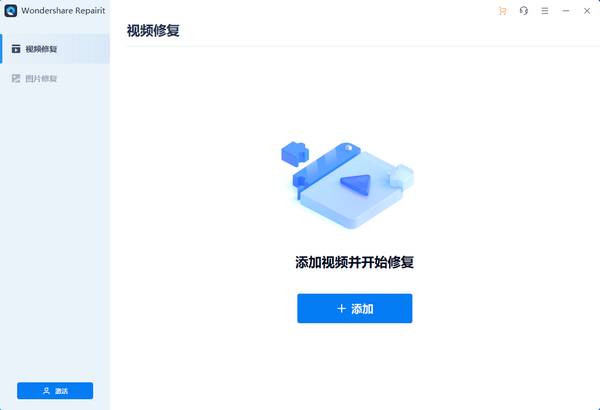
软件特点
1.修复的视频文件大小没有限制
2. 损坏视频文件数量无限制
3.保存前显示修复后的视频文件的预览
4.修复标清、全高清和4K分辨率视频文件
5.修复各种无法访问损坏、损坏或损坏的视频
6. Wondershare Repairit 软件与所有Windows 和Mac 操作系统版本兼容
7. 所有流行相机的视频修复,包括GoPro、DJI 无人机、行车记录仪等。
安装方法
1.下载安装包,解压并运行安装,选择语言简体中文
2. 阅读许可协议并选择我接受该协议。
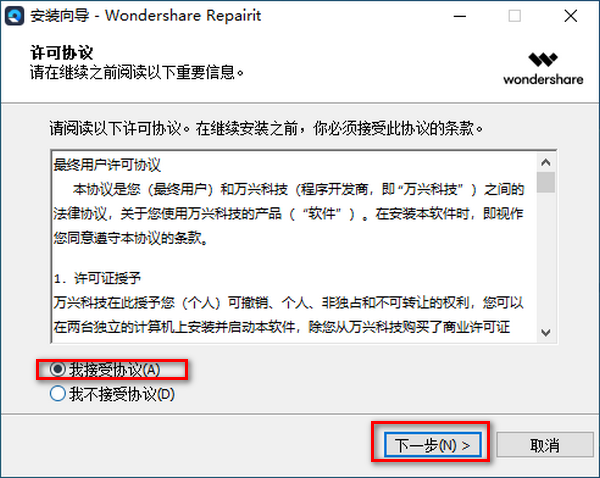
3、选择软件安装位置,点击浏览,自行更改安装路径。
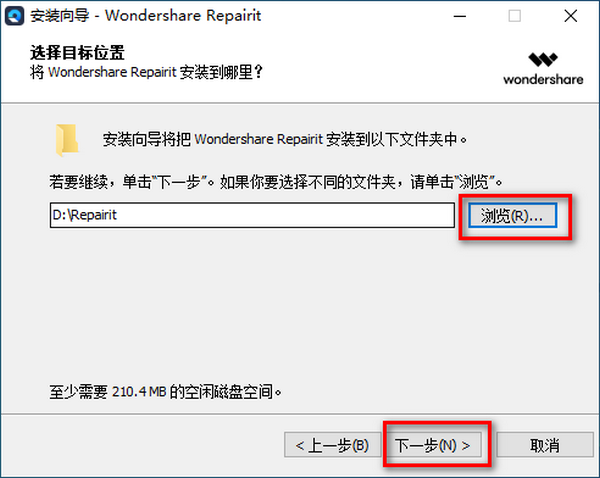
4. 选择其他任务并选中您想要的任务。
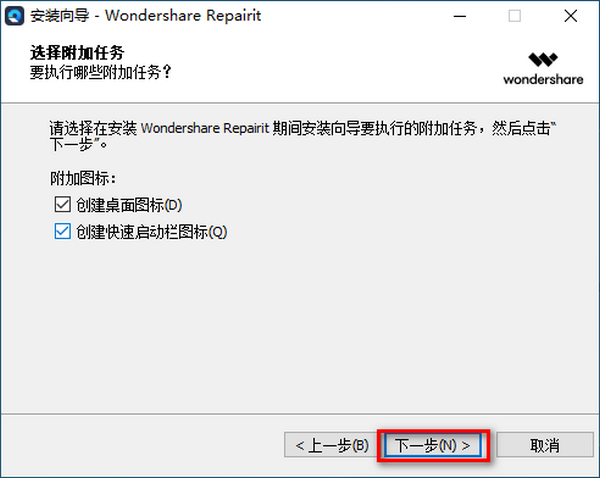
5.一切准备就绪后,单击“安装”
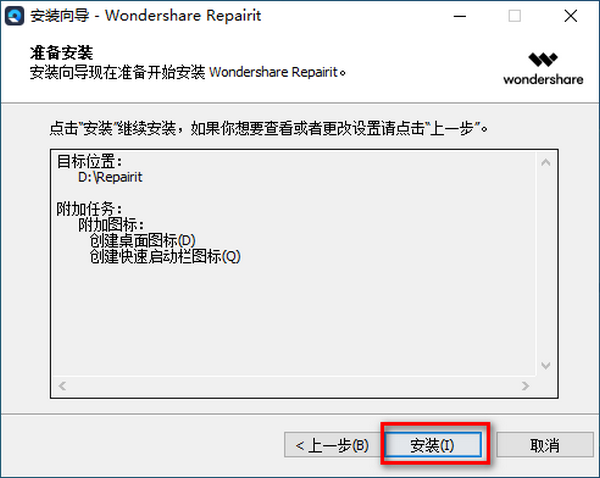
6. 如果安装成功,取消选中运行软件的复选框,然后单击“完成”退出安装向导。
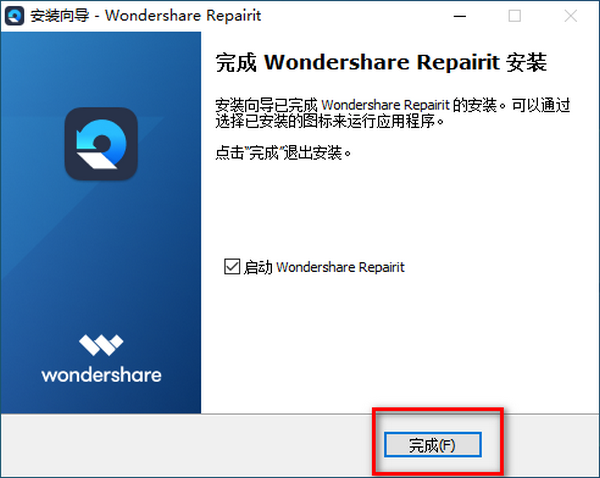
使用说明
1.添加视频文件:在软件界面添加损坏的视频。您可以通过两种方式添加损坏的视频:点击界面中间区域的“添加视频并开始修复”,或者点击“添加”按钮
2、显示视频信息:添加损坏视频后,界面会显示损坏视频的信息,如:文件名、文件路径、文件大小、创建日期、操作模式、视频观看时间、视频目录等。
3.修复视频文件:添加文件后,单击“修复”按钮。修复操作完成后,会出现一个窗口,告诉您保存并预览修复后的视频,单击“确定”保存修复后的视频等。
4.预览修复内容:等待修复进度完成后,点击小三角即可预览修复后的视频。保存前可以检查视频内容,确保修复后的视频文件真实,失败影响效率
5.高级修复示例:如果视频损坏严重且不符合修复要求,请选择高级修复。即单击文件夹图标添加示例视频进行修复。示例文件是可用于损坏的视频等的有效文件。
6、保存修复后的文件:再次或第一次预览正确后,点击“保存”按钮,界面中会看到提示。选择保存恢复文件的路径,注意:请不要将文件保存到丢失文件的路径









